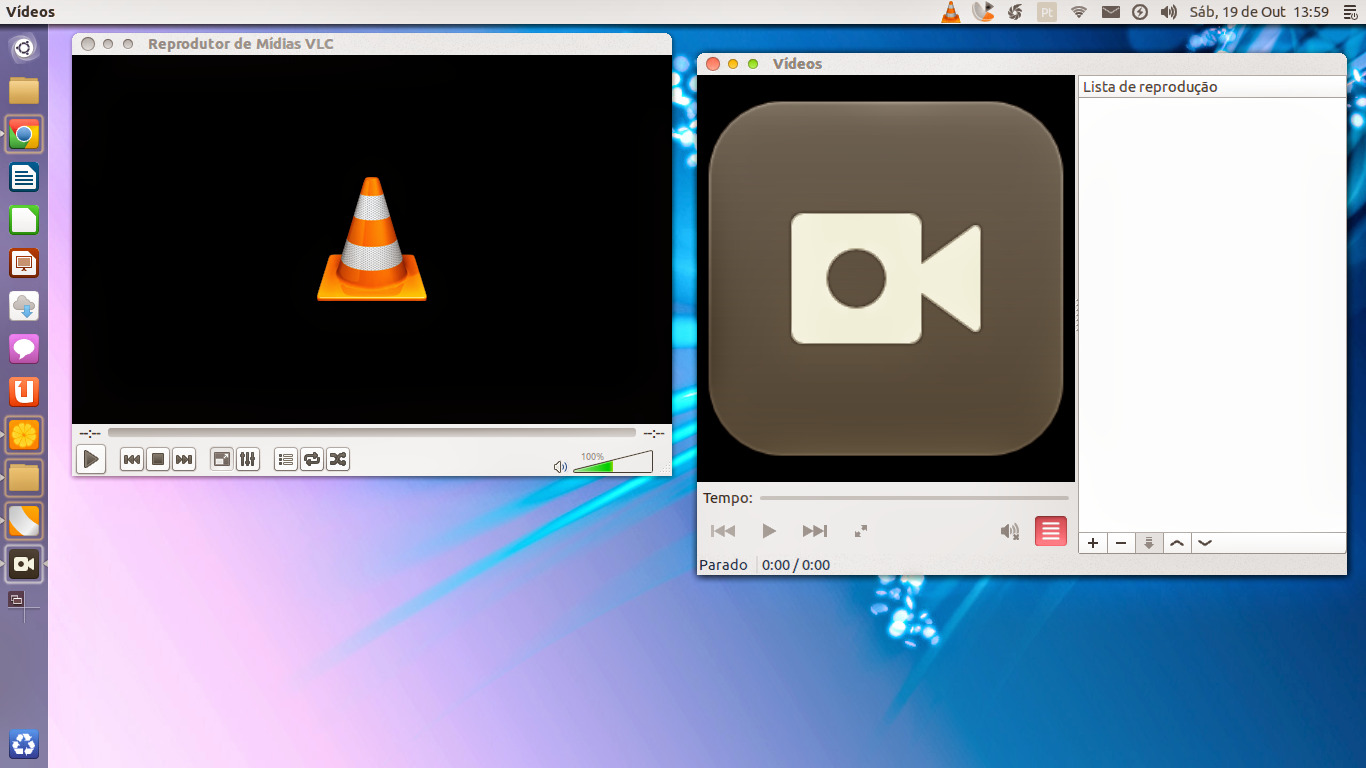Deixe a barra vertical do Ubuntu com um visual mais clean
Este artigo foi um pedido do leitor @txdsan que solicitou pelo Twitter um artigo que explicasse como fazer para que a barra lateral do Unity ficasse sem suas películas, como é no Diolinux OS, veja a imagem abaixo:
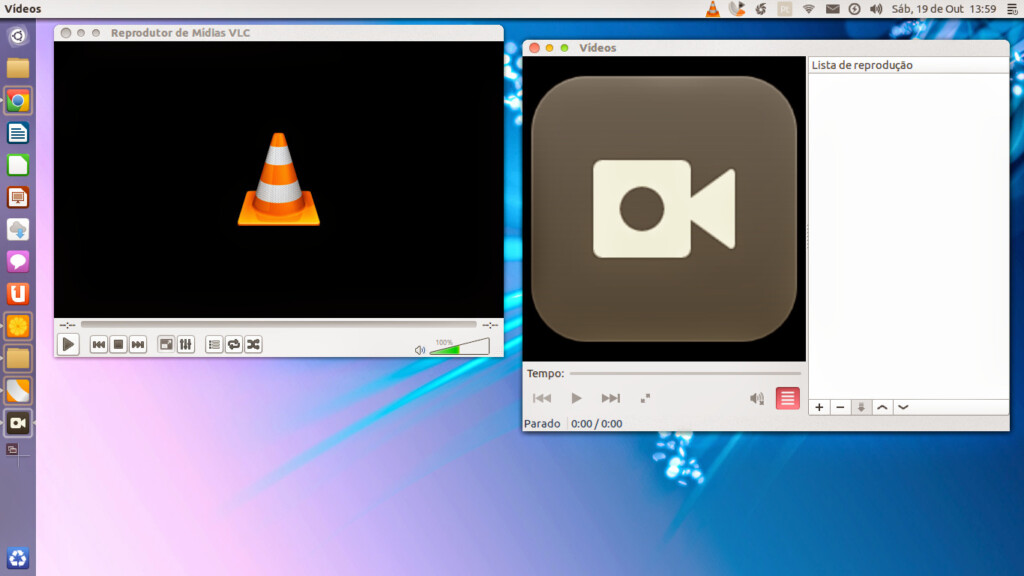
Observe que a barra do lado esquerdo da tela não tem os tradicionais contornos que o Ubuntu traz, pois bem, resolvi fazer a vontade do nosso leitor e mostrar como deixar o seu Ubuntu da mesma forma.
Um tema de ícones
Para deixar o seu Ubuntu com essa aparência tudo o que você precisa é de um tema de ícones específico, o processo não é muito complicado mas exige atenção.
- Para o Ubuntu 12.04 você deve baixar este pacote de ícones
- Para o Ubuntu 13.04 e 13.10 você deverá baixar este.
Uma vez baixado extraia os arquivos na pasta que você achar mais conveniente e vamos fazer a alteração.
Aperte as teclas ALT+F2 e digite:
gksu nautilus
Desta forma você estará com o navegador de arquivos aberto em modo Root, agora navegue até o diretório:
/usr/share/unity/
Agora dentro desta pasta haverá uma pasta com um número, no caso do Ubuntu 12.04 possivelmente será o número 6, no Ubuntu 13.04 será o número 7 e no Ubuntu 13.10 a pasta se chamará “icons”.
Faça uma cópia da pasta em questão dentro do mesmo diretório e renomeie esta pasta para “6-backup, 7-backup ou icons-backup”, assim caso algo saia errado você poderá restaurar.
Agora, para facilitar o trabalho, abra um nova aba no Nautilus e navegue até a pasta onde você extraiu os arquivos que baixo do link lá do começo deste artigo, dentro dela dê um bom e velho Ctrl+A e selecione tudo, copie os arquivos, volte na aba onde está a pasta que fizemos o arquivo de backup, entre dentro da pasta original ( não a de backup ) e cole selecionando a opção “substituir” para os arquivos que tiverem nomes conflitantes.
Pronto, encerre a sessão e se logue novamente, desfrute do seu novo visual.
Caso algo dê errado, abra novamente a pasta /usr/share/unity e apague a pasta onde você colou os arquivos, agora basta renomear de volta a pasta que você colocou o nome backup para o seu nome original, encerrar a sessão e logar-se novamente.
É isso aí!
Quer continuar por dentro de tudo o que acontece por aqui?
Então curta nossa página no FACEBOOK, siga o blog no TWITTER – Siga também nossos escritores
@dionatanvs – +Dionatan Simioni – + Elian Medeiros
Baixe o APP do Diolinux para o seu Smartphone
Se você tiver alguma dúvida procure um de nossos grupos de discussão no Facebook:
Usuários Linux – RS Android World Brasil
Canais no YouTube